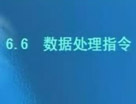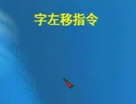99SE软件在windows7及windows10系统的应用
99SE软件是较早的,众多人使用的工具。不过,windows7及windows10等新的电脑控制系统已不考虑兼容该软件。其应用障碍主要是在设计文件中加不上自做的元件库。而工程技术人员自作的元件库曾经耗费了大量的劳动,让这些劳动成果作废未免可惜,而且可能贻误设计工期。
99SE在windows7及windows10等系统中的应用,现已有一些办法,如改变C盘文件的数据,或下载另外的适配软件等,解决了它在新电脑上的应急应用的问题。本人在windows7系统和windows10中使用99SE软件进行设计,也有一个似乎更简便、好用的方法。现介绍如下:
例如《99SE图库》是自创的综合99SE库文件,内中包含了两个文件:一个叫《本地原理图库》,是原理图库文件;另一个叫《本地印刷图库》,是印刷图库文件。
打开《99SE图库》,将《本地原理图库》和《本地印刷图库》分别导出到桌面。
打开一个99SE工程的设计文件,在工程设计的《Documents》目录下,从桌面将《本地原理图库》和《本地印刷图库》两个文件分别导入,它们就可以被设计文件灵活应用了。
例如,windows7电脑中,有一个名为《系统设计》的99SE工程。在它的《Documents》目录中原本有2个文件,一个为《泵控原理》,是原理图;另一个为《布线》,是印刷设计图。
在该工程的《Documents》目录中,导入已存放于桌面上的《本地原理图库》和《本地印刷图库》。这样,《Documents》就包含了4个文件了。打开《泵控原理》进行原理图设计,如果需要添加一个元件,那就从设计界面上部的文件目录窄条中点击《本地原理图库》打开它,或者返回《Documents》打开它。找到需要的元件,点击。《泵控原理》的界面随即出现,被点击的元件被光标拖拽着,点击后落下。一个元件的添加就完成了。
在印刷图中添加元件的方法与上述类似。
*博客内容为网友个人发布,仅代表博主个人观点,如有侵权请联系工作人员删除。